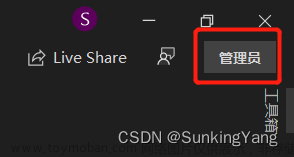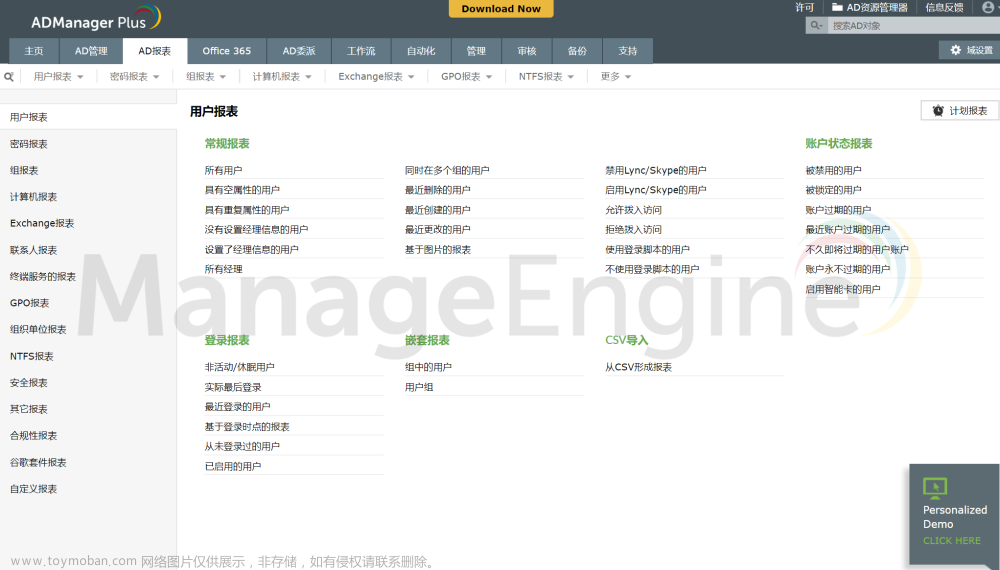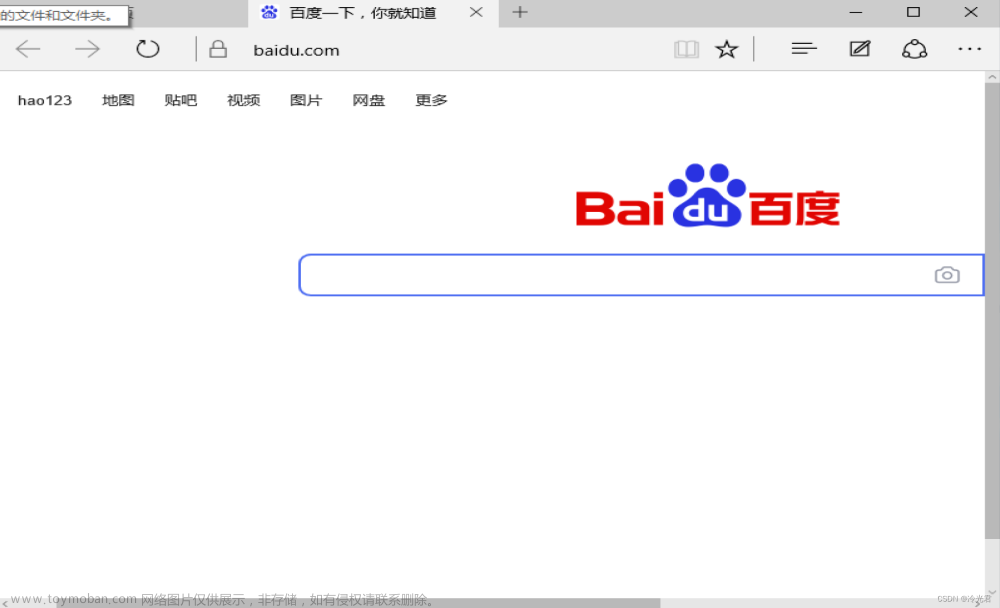问题
-
windows安全中心服务被禁用

-
win+r 输入services.msc 找到windows安全中心服务查看是否被禁用,改为启动,不可以改动看第三条
-
打开设置,找到应用—windows安全中心–终止–修复–重置 重启如果还是不行看第四条
 文章来源:https://www.toymoban.com/news/detail-687834.html
文章来源:https://www.toymoban.com/news/detail-687834.html -
家庭版系统需要打开gpedit.msc–新建文件本文章来源地址https://www.toymoban.com/news/detail-687834.html
@echo off
pushd "%~dp0"
dir /b C:\Windows\servicing\Packages\Microsoft-Windows-GroupPolicy-ClientExtensions-Package~3*.mum >List.txt
dir /b C:\Windows\servicing\Packages\Microsoft-Windows-GroupPolicy-ClientTools-Package~3*.mum >>List.txt
for /f %%i in ('findstr /i . List.txt 2^>nul') do dism /online /norestart /add-package:"C:\Windows\servicing\Packages\%%i"
pause
- 另存为cmd格式—双击运行

- 打开本地组策略编辑器

- 禁用–右键属性–选择已禁用—重启–不行看第八条

- 编辑注册表—win+r

- 修改值–start改为4/8—重启(卸载所有第三方杀毒软件如火绒、360)

计算机\HKEY_LOCAL_MACHINE\SYSTEM\CurrentControlSet\Services\SecurityHealthService
- 无法修改start


- 找到上级目录services 选择administrators —选择高级–更改

- 高级–立即查找–找到adminnistrator–选择或者输入everyone确定–勾选两个替换容器对象



- 选择administrator(everyone)–勾选权限–确定—修改start值(2/4/8)—重启电脑

- 完成

到了这里,关于win11出现安全中心空白和IT管理员已限制对此应用的某些区域的访问的文章就介绍完了。如果您还想了解更多内容,请在右上角搜索TOY模板网以前的文章或继续浏览下面的相关文章,希望大家以后多多支持TOY模板网!